
本文共 754 字,大约阅读时间需要 2 分钟。
1. 我们先利用excel表格做两个表样(比如:部门表样,数据表样)
2. 设计表样:在设计好表样样式后,我们需要利用excel服务器自身的功能定义数据项,对表样中的字段进行定义,我们采用按列并勾选向右可以扩展的方式进行数据项定义(这个过程我们创建数据库中的数据表)。如图1部门
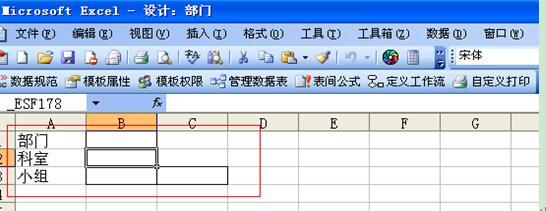
设计部门模板
3. 数据表设计:如图2
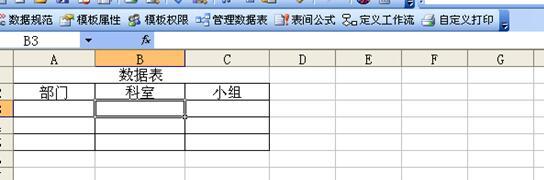
设计数据表模板
4. 工作台效果展示:如图3,我们首先需要给部门模板新建录入相关数据,然后我们再利用数据规范创建一个部门列表,将部门列表在管理数据表—部门字段的数据规范中引用,这样设置是为了我们在后期的使用中更加方便选择。
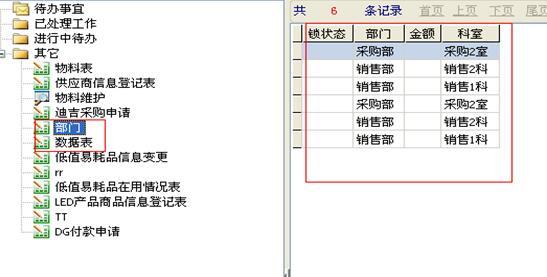
设计定义数据项后工作台展示
5. 创建表间公式:(此过程为将各部门直接联系起来,比如采购部有采购1室和采购2室,通过表间公式的创建,从而让其下级对应到各自对应的上级目录中。)如图4-6

提取部门信息
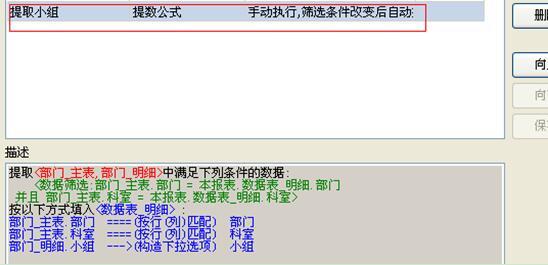
提取科室下级对应的小组
以下是在我的工作台,新建打开模板整个演示过程的展示。如图7-9
图7我们找到数据表模板—新建打开---点击部门—弹出之前我们引用部门模板设置好的列表,在列表中选择需要填入的部门。
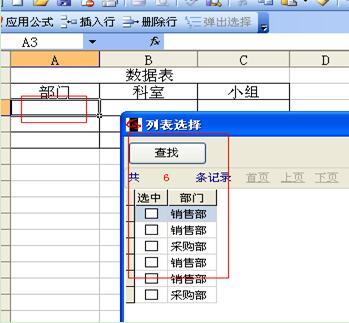
图8 在部门字段内容选择后,我们再点击部门下级的科室,这时候我们就会发现之前选择的“销售部”下级只有自己对应的“销售1科和销售2科”。

图9 接着我们在点击“科室”下级的“小组”同样的原理,此时“科室”对应的“小组”也是只显示对应的小组“1组和2组”。
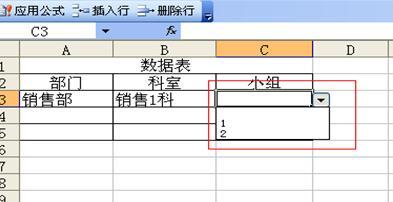
到此,我们今天利用excel服务器完美的解决了层级直接的对应关联,如果我们是用表格来进行设置,相对来说是很麻烦,要设置使用的函数很多;所以大家可以利用我们的excel服务器就可以轻松方便快捷的完成以上设置,应用起来也是很灵活方便的。
喜欢的朋友请关注

城市中的西漂
点赞,您的支持是我继续努力的动力,谢谢!
转载地址:https://blog.csdn.net/weixin_32467421/article/details/112105290 如侵犯您的版权,请留言回复原文章的地址,我们会给您删除此文章,给您带来不便请您谅解!
发表评论
最新留言
关于作者
